|
|
|
|
6.2.6 Объединение слоев и сохранение файлов
Завершив редактирование всех слоев в изображении, вы можете создать копию файла с объединенными слоями. Объединение слоев файла сливает их в единый фоновый слой. Однако не следует объединять слои изображения до тех пор, пока вы не уверитесь, что довольны всеми своими дизайнерскими решениями. Поэтому вместо того, чтобы объединять слои исходного файла .psd, рекомендуем сохранить копию файла с нетронутыми слоями на тот случай, если вам впоследствии понадобится отредактировать слой.
Чтобы понять, что даёт объединение слоев, обратите внимание на два числа, указывающие размер файла на панели в нижней части окна изображения.
Примечание:Если в строке состояния не отображается размер документа, щелкните мышью на стрелке в строке состояния и в открывшемся меню выберите команду Show * DocumentSizes(Показать ♦ Размер документов).
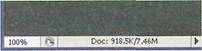
Первое число показывает, каким будет размер файла, если вы объедините слои в изображении. Второе число показывает размер файла без объединения слоев. В файле этого урока размер файла с объединенными слоями составил бы около 918,5 Кбайт, но текущий файл имеет намного больший размер - 7,5 Мбайт. Поэтому в данном случае объединение слоев изображения было бы весьма стоящим делом.
1 Если в настоящее время на панели
инструментов выбран инструмент HorizontalТуре (Горизонтальный текст) (Т), выберите любой другой
инструмент, чтобы быть уверенным, что вы более не находитесь в режиме редактирования
текста. Выберите в меню
команду File ♦ Save(Файл ♦ Сохранить) (если эта команда
доступна), чтобы гарантировать сохранение
всех ваших изменений файла.
2 Выберите в меню команду Image ♦ Duplicate(Изображение ♦ Создать дубликат).
3 В диалоге DuplicateImage(Создать дубликат изображения) введите имя файла 06Flat.psdи щелкните мышью на кнопке ОК.
4 Закройте окно файла 06Start.psd, оставив открытым только файл 06Flat.psd.
5 В меню палитры Layers(Слои) выберите команду FlattenImage(Выполнить сведение).
Уважаемый посетитель!
Чтобы распечатать файл, скачайте его (в формате Word).
Ссылка на скачивание - внизу страницы.